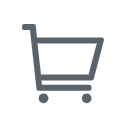Teamsを会議に使用するとき、背景を設定しますか? 通常、Teamsは職場や自宅での会議に使用しますが、Teams背景を設定せずに会議に参加すると、背景がそのまま画面に表示されます。これにより、お客様または会社のプライバシーが漏洩する可能性があります。そこでこの記事では、Teams背景の設定方法や背景を設定するメリット、注意点などをご紹介しますので、参考になれば幸いです。
Teams背景
Teams背景は、実際の背景またはバーチャル背景にすることができます。実際の背景は文字通り環境の背景であり、バーチャル背景はTeamsカメラ背景です。Teamsカメラ背景を設定すると、自分のシルエットを周囲の背景から効果的に分離し、プライバシーを完全に保護できます。Teamsカメラ背景の画像は、システムに付属している画像のほかに、自分でアップロードすることもできます。ただし、見た目の美しさを考慮すると、自分でアップロードした画像は次の要件を満たすほうがいい。
- 最小サイズ:360 x 360 px
- 最大サイズ:2048 x 2048 px
- ファイルの種類:jpeg、jpg、png、bmp
- 縦横比:4より大きい
- 解像度:1920 x 1080以上が推奨
Teams背景設定のメリット
いつでも会議に参加できる
Teams背景設定を使用すると、環境を考えずいつでも会議に参加できます。Teams背景変更は、より適切な仮想背景を作成し、安全性の高いプライベートスペースを形成します。
所属を示す
Teams背景に自社名入りの写真を使用することで、会議中に相手に自社を全面的に表示し、所属を示し、相手の自社への注目度を高めることもできます。
Teams背景の設定方法
Teams背景設定には主に3種類あり、次に1つずつ紹介します。
会議参加時
1、会議に参加するときは、カメラを開き、「背景フィルター」をクリックします。
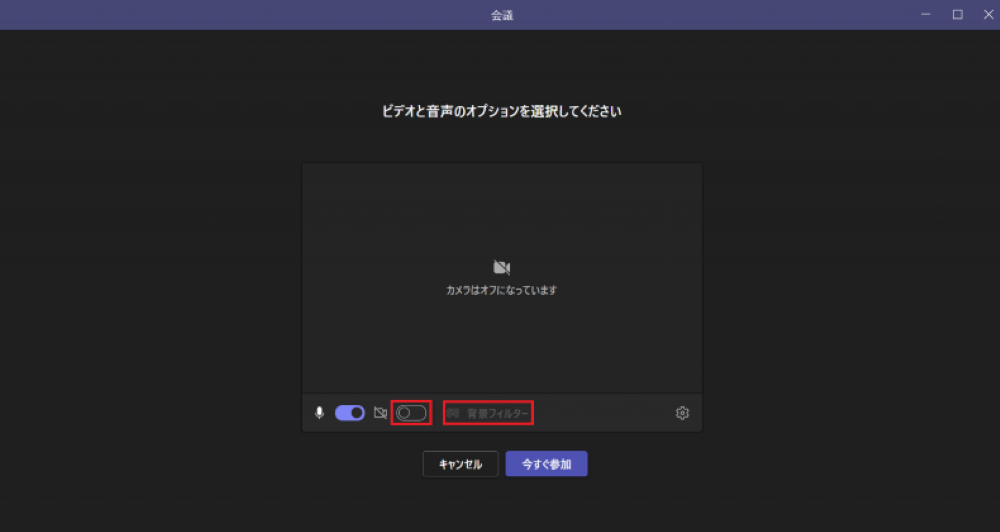
2、画面右側のメニューで設定したい背景を選択し、クリックするとバーチャル背景に設定されます。
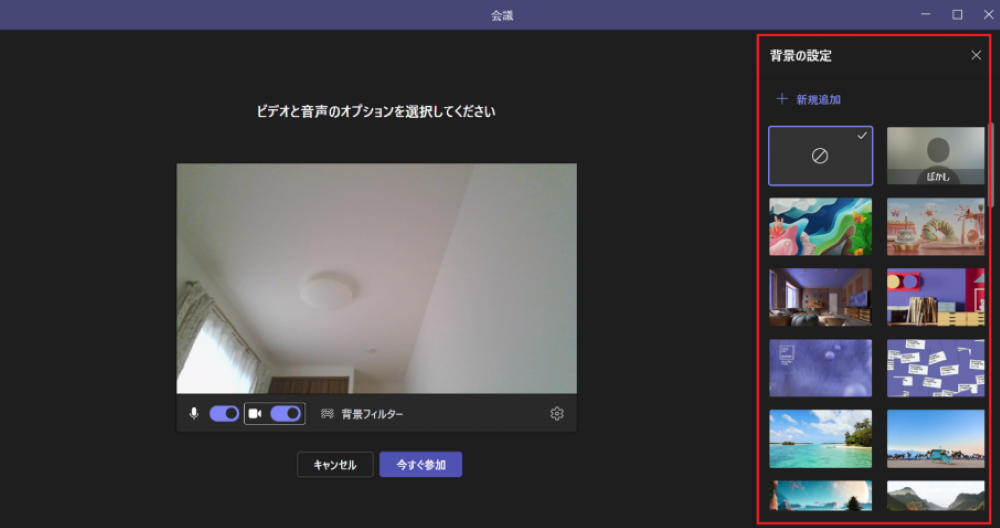
3、設定が完了したら、「今すぐ参加」をクリックしてバーチャル背景で会議に参加します。
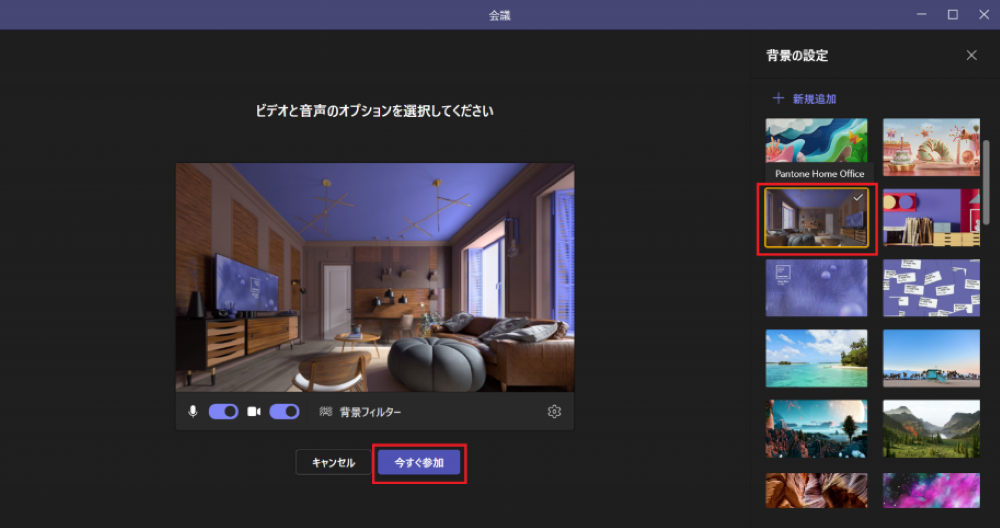
会議参加途中
1、画面上部の「その他」をクリックし、「背景の効果を適用する」を選択します。
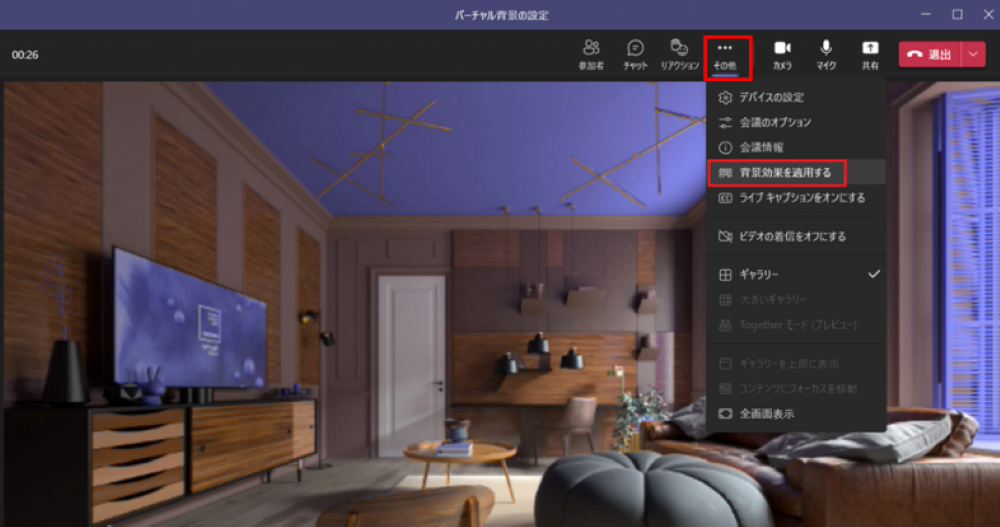
2、設定したい背景を選択します。会議中に背景を変更するには、まず「プレビュー」で効果を確認し、問題なければ「適用」をクリックしてバーチャル背景の設定は完了です。
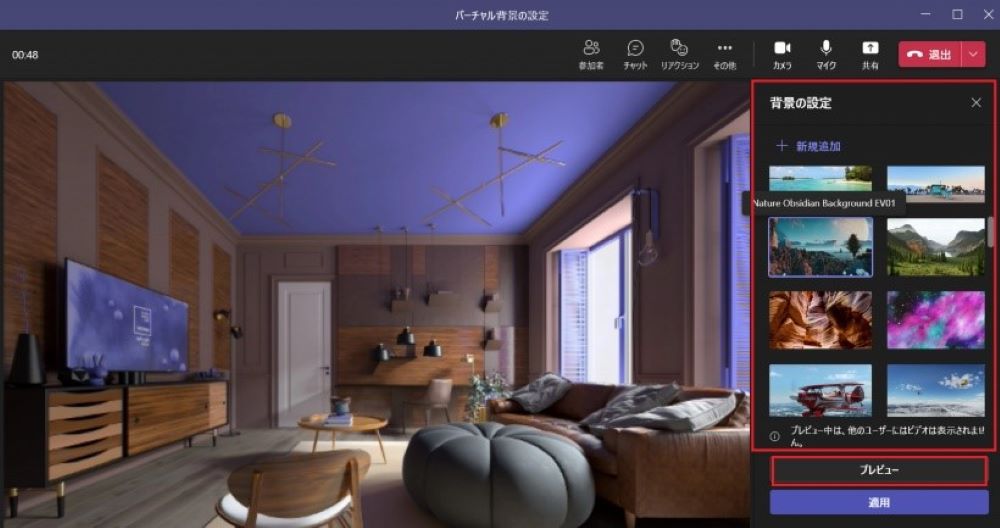
デフォルトの背景を設定する
会議に参加するたびに背景を変更したくない場合は、事前にデフォルトの背景を設定できます。まず、Teamsアプリを開き、会議セクションの「今すぐ会議」をクリックします。次の設定方法は前述の会議参加途中での設定方法と同じです。会議を終了すると、次回からは設定したバーチャル背景がデフォルトで使用されます。
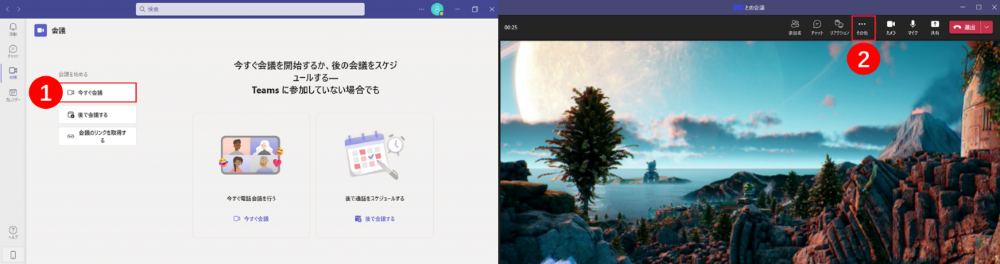
Teams背景の種類
Teams標準のバーチャル背景
Teams自体には43の標準的なバーチャル背景があり、さまざまなタイプが含まれており、ニーズに合わせて選択することができます。
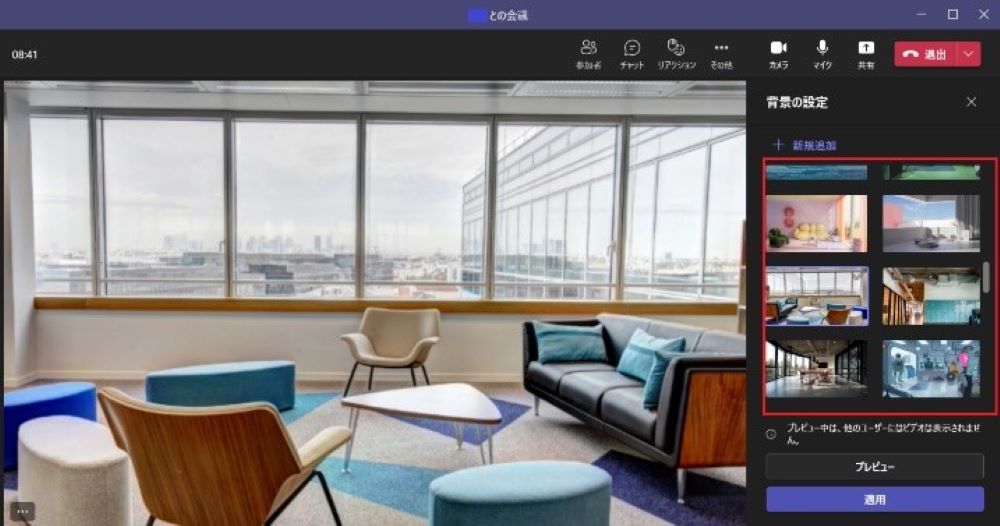
Teams背景ぼかし
Teams背景は単純にぼかすこともできます。これは、背景タイプを必要としない場合に非常に便利なオプションです。
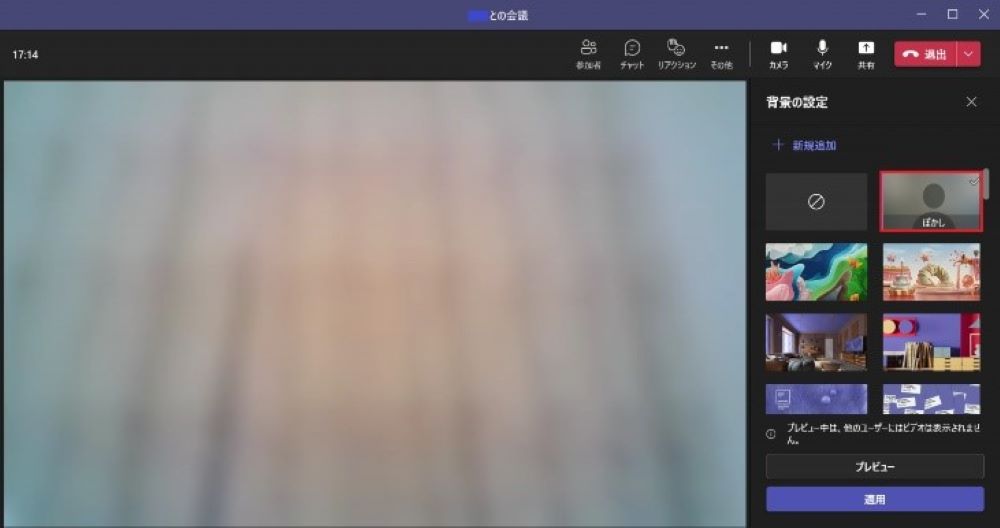
設定したい背景を設定する
上記の背景タイプに満足できない場合は、独自の画像を追加することもできます。
1、背景設定で「新規追加」をクリックします。
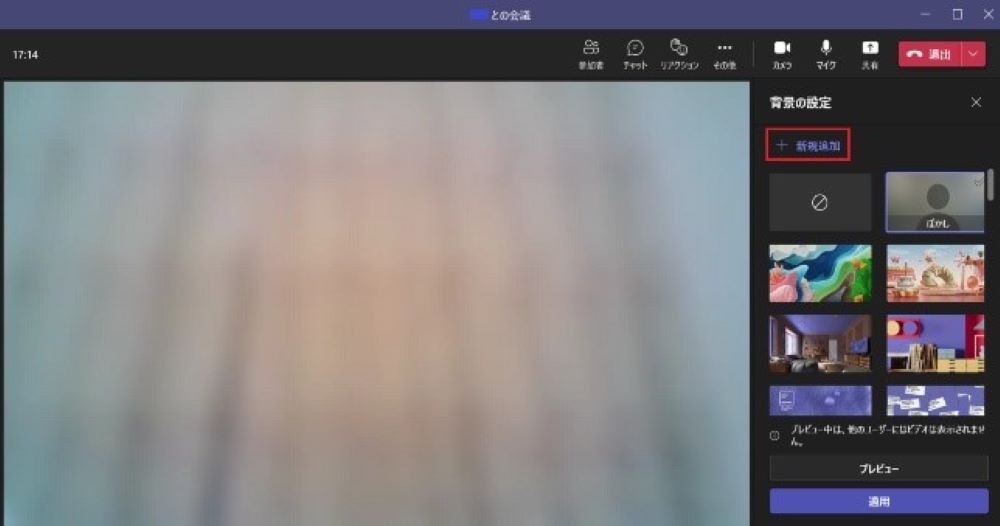
2、設定したい画像を選択します。
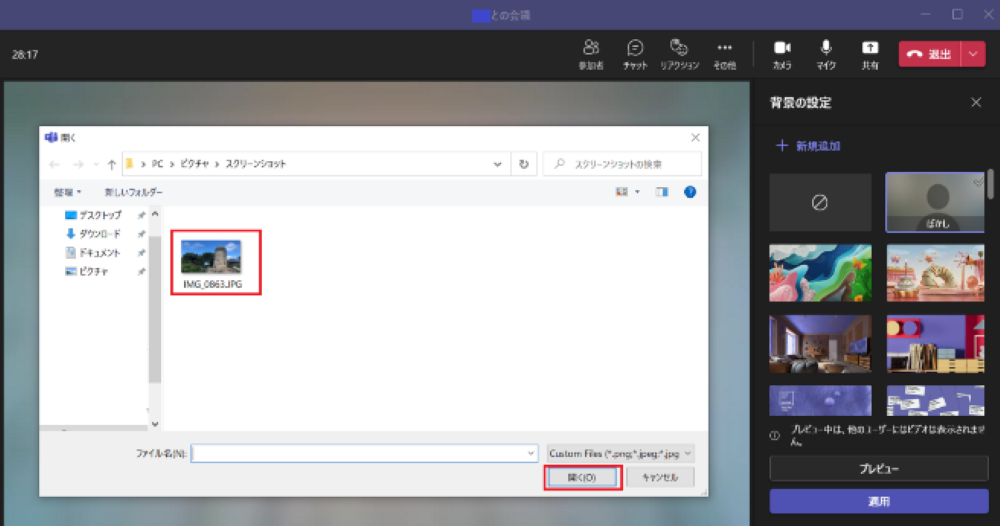
3、選択した画像がバーチャル背景画像に表示されますので、クリックして適用してください。
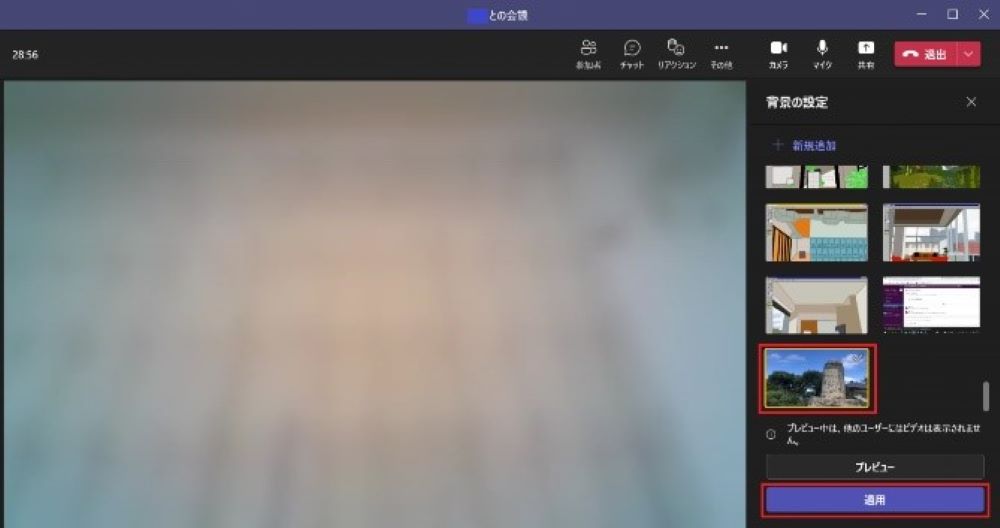
Teams背景を設定する際の注意点
アプリ版でバーチャル背景を設定する
Teams背景設定はアプリ版でのみ許可されており、ブラウザーでは設定できません。バーチャル背景を利用したい場合は、事前にTeamsアプリ版をダウンロードしてください。
バーチャル背景をうまく処理できない可能性がある
激しく動いたり、背景と同系色の服を着たりすると、Teamsのバーチャル背景がうまく機能せず、実際の背景の一部が表示されることがあります。そのため、Teams背景を使用する場合は慎重に選択します。
便利製品で効率アップ
Nearityは先進的なオーディオ技術が搭載され、幅広い業界の何千ものお客様に生産的なビデオ会議ソリューションを提供しています。その中の「A21S」、「V410」、「V415」と「V520D」は高度的な技術が搭載され、違いサイズの会議室に適用できるので、非常にお勧めます。現在、当社は日本国内での代理店を募集しておりますので、代理店にご興味のある方は「ビジネスへのお問い合わせ」よりご連絡ください。
まとめ
この記事では、Teams背景の設定方法、Teams背景の種類、設定時の注意点などを紹介します。背景を変更することで、オンラインコミュニケーションがより楽しくなります。必要な方はぜひこの記事を参考にして試してみてください。